Как удалить из приложения gmail вторую почту
Прежде чем удалить почтовый ящик на Gmail, необходимо позаботиться об информации, которую вы хотите сохранить — о письмах и файлах, прикрепленных к ним. Следующая инструкция — универсальная. Она выполняется через браузер, а в компьютерах и смартфонах эти версии сайта по функционалу ничем не отличаются.
| Как сохранить письма | Перейти на Сохранение данных → снять все отметки кроме Почта (Gmail) → Выбраны все данные почты → отметить ярлыки (папки) для сохранения → Ок → Далее → метод получения — через Гугл Диск → отметить Единоразовый экспорт → Выбрать формат файлов и размер архива → Создать архив. * |
| Как сохранить отдельные файлы | Открыть письмо → навести курсор на файл → Сохранить на Диске. |
* Архив вы сможете найти в пространстве Гугл Диска, в папке под названием “Takeout”.
С компьютера
Удаление почты (почтового ящика) Google с компьютера:
- Открываем основную страницу своего аккаунта в Google.
- На панели слева жмем кнопку “Данные и персонализация” .

- Прокручиваем окно до тех пор, пока не появится блок “Скачивание, планирование и удаление” .

- Выбираем “Удаление сервиса или аккаунта” , а затем “Удалить сервис” . На этом этапе система может запросить авторизацию — выполняем.

- В следующем окне вы увидите список сервисов, которые можно убрать. Напротив иконки “Gmail” жмем на кнопку “Корзина”.
- Выполните ряд действий по запросу системы, чтобы удалить Гугл почту навсегда.

В случае, если вы использовали Gmail и в офлайн-приложении, сотрите дополнительно из браузера файлы Cookie и кэша.
С телефона на Android
Как удалить почту Гугл со смартфона на Андроиде:
- Откройте “Настройки» .
- Нажмите на “Google” , в следующем окне — на “Аккаунт Google” .
- Переключитесь на вкладку “Данные и персонализация” .
- Найдите раздел “Скачивание, удаление и планирование ”.
- Выберите “Удаление сервиса или аккаунта” , а затем “Удалить сервис” .*
- Рядом с иконкой “Gmail” нажмите на кнопку “Корзина”.
Далее, чтобы удалить почту Джимейл, вам нужно будет выполнить несколько действий по указанию системы — нужные инструкции будут на экране.
*Авторизируйтесь, если система запросит это действие.
С телефона на iOS
Инструкция, как удалить электронную почту Gmail с iPad или iPhone очень похожа на инструкцию выше:
- Откройте на устройстве приложение Gmail.*
- Нажмите на “Меню” , а затем на “Настройки” .
- Выберите аккаунт, почту которого нужно убрать.
- Нажмите на “Управление аккаунтом” .
- Выберите раздел “Данные и персонализация” .
- Найдите блок “Скачивание, удаление и планирование” и в нем нажмите на “Удаление сервиса или аккаунта” .
- Теперь кнопка “Удалить сервис” и “Удалить” напротив иконки Gmail.
Руководствуясь инструкцией на экране, выполните еще несколько действий по запросу системы, чтобы удалить почту Гугл на телефоне.
*Если вы не пользуетесь приложением Gmail, откройте через браузер эту страницу, и выполните действия, как в инструкции для компьютеров.
Удаление Яндекс почты
Приветствую всех, кто интересуется реальным заработком в интернете и прочими премудростями. С вами, Ольга и я расскажу сегодня про то, как удалить почтовый ящик на Майл, а так же gmail, yandex и в сервисе rambler.
Много статей и видео на тему как сделать, открыть почту на вышеуказанных сервисах. Однако нет подробной схемы, инструкций по удалению почты.

1. Перейдите в свой почтовый ящик. 2. В самом низу серым шрифтом нужно найти – Помощь. 3. Вы увидите – как удалить почтовый ящик, который мне больше не нужен. 4. Перейдите в предложенный специальный интерфейс для удаления.
Зачем удалять аккаунт?
Дело в том, что ваш аккаунт Google является одновременно и вашим аккаунтом в YouTube, и в Gmail (это и есть почта Google), и в GooglePlay (AndroidMarket),и в Google+. Помимо этого к этому аккаунту может быть привязано android-устройство. Это уже, не заикаясь о GoogleDrive — облачном хранилище от Google.
А теперь лишний раз задумайтесь, а стоит ли оно того, чтобы удалять электронную почту и через время задаваться вопросом ?
Даже если у вас почта от Яндекса? К логину Яндекса, помимо почты, привязан еще и Яндекс.Диск, и Яндекс.Деньги, и еще множество других сервисов.
Но если вы тщательно взвесили свое решение и все-таки решили удалить аккаунт, то в этой статье вы узнаете все необходимое, в том числе и как удалить электронную почту .
И все-таки удаляем.

Как удалить почту гугл-джимейл навсегда
Гугловская почта – один из самых популярных сервисов, используемый, как в русскоязычном, так и в англоязычном сегментах интернета. Для желающих выйти из числа пользователей разработчики системы предлагают два варианта:
- удаление отдельного сервиса;
- полное удаление аккаунта в Гугл.
Не знаете, как удалить почту гугл-джимейл навсегда? Не самая сложная задача для пользователей системы, Гугл почти все сделает за вас. Необходимо перейти в настройки, открыть страницу с перечнем сервисов и напротив выбранного нажать изображение корзины.
После этого вы попадете на страницу с предупреждением о том, что вы потеряете при ликвидации аккаунта. Но Гугл гуманен, поэтому вам сразу же предложат сохранить все данные в одном файле. Обязательно воспользуйтесь предложением – мало ли что из ненужной сейчас информации понадобится в будущем.
Возможно, еще будете благодарить предусмотрительную систему, не позволившую уничтожить все файлы.
Удаление почты Гугл
Для начала следует просто войти в тот аккаунт, от которого вы желаете избавиться. После чего нужно будет нажать на свой аватар, расположенный в правом верхнем углу. И после в выпадающем меню следует найти и нажать на опцию «Аккаунт». Дальше прокрутите страничку в самый низ, чтобы там нажать на «Закрыть аккаунт и удалить все службы и сведения, связанные с ним». Потом вам будет представлен список тех продуктов от Google, возможность пользования которыми вы в таком случае потеряете. Для удаления следует поставить напротив них соответствующие галочки. Если поля останутся пустыми, удаление не будет полным. Дальше вводите свой пароль и ставите галочку «Да, я хочу удалить свой аккаунт». Потом нужна такая же галочка напротив поля «Я признаю, что по-прежнему несу ответственность за все расходы, возникающие в связи с незавершенными транзакциями. Я понимаю, что мои средства могут быть удержаны». Это позволит Гугл избежать беспочвенных претензий.

Нужно иметь в виду, что абсолютно все данные безвозвратно удалятся. Аккаунт не подлежит восстановлению. Если вы на 100% уверены в принятом решении, только тогда жмите на кнопку «Удалить аккаунт Google».
- Для начала нужно войти в свой аккаунт.
- После этого нажмите на свой аватар в правом верхнем углу. В выпадающем меню нажмите «Аккаунт».
- Прокрутите страницу в самый низ и нажмите «Закрыть аккаунт и удалить все службы и сведения, связанные с ним».
- Далее вам представят список из продуктов Google, доступ к которым вы потеряете. Поставьте напротив них галочки.
- Введите текущий пароль.
- Поставьте галочку «Да, я хочу удалить свой аккаунт».
- Поставьте галочку напротив «Я признаю, что по-прежнему несу ответственность за все расходы, возникающие в связи с незавершенными транзакциями. Я понимаю, что мои средства могут быть удержаны».
Обратите внимание, что все данные будут безвозвратно удалены. Аккаунт восстановлению не подлежит.
- Если вы уверены в своем решении, то нажмите на кнопку «Удалить аккаунт Google».
Как удалить электронную почту майл ру
Разберемся, как удалить электронную почту майл.ру. Перейдя по ссылке, вы попадете на страницу с предложением удаления почтового ящика и всех данных вообще.

После удаления почты исчезнут не только письма, но и все папки, облачные файлы, страницы в «Моем мире» и других проектах майл. ру.
Восстановить доступ к аккаунтам, если вы вдруг передумаете «пропадать», возможно по старым логину и паролю. Но наполнять страницы придется с нуля – доступ вам вернут, но содержимое страниц будет утеряно.
Почтовый ящик восстановить так же легко. Но после возобновления он окажется пустым.
Что будет, если удалить почтовый ящик
Вы наверняка знаете, что адрес электронной почты Gmail и пароль от нее — это логин и пароль для авторизации в сервисах Google. А потому вполне логично беспокоиться о судьбе своего аккаунта — что будет с ним, если удалить почтовый ящик на Gmail? Отвечаем: ваш аккаунт в Google сохранится, как и данные, имеющие к нему отношение (история покупок в Google Play и история действий. Логин а пароль остаются прежними.
Что изменится, если удалить почту Гмайл:
- Вы потеряете доступ к сервисам Gmail, все письма, полученные на этот почтовый ящик исчезнут. * То же самое произойдет с выполненными вами настройками.
- Ваш электронный адрес (точнее, почту с точно таким же адресом) никто и никогда не сможет зарегистрировать.
* Письма из Gmail можно заранее сохранить на Google Диск. В следующем разделе мы расскажем, как это сделать.
Обратите внимание: если вы поняли, что поторопились удалить почтовый ящик на Gmail и времени с того момента прошло немного, то есть возможность восстановить доступ к этому адресу. Есть вероятность, что получится вернуть даже письма. Для этого перейдите на авторизационную страницу Gmail, нажмите войти и укажите свои прежние логин и пароль. Далее следуйте подсказкам системы.
Яндекс
Внимательно прочитайте всю информацию.
- Ответьте на секретный вопрос.
- Введите пароль.
- Введите цифры с картинки.
- Нажмите «Удалить аккаунт».
Аккаунт удален. Восстановление возможно только через службу поддержки. Логин станет доступен для повторной регистрации через 30 дней.
Как возможно удалить безвозвратно свою электронную почту – это вопрос, который достаточно часто появляется у людей. И причин тому может быть огромное количество. Ни для кого сегодня не секрет, что наиболее популярные почтовые сервисы в России уже не являются всего лишь почтовыми программами. Помимо своих основных функций они также предоставляют другие, не менее полезные или интересные сервисы.
Какие самые популярные почтовые сервисы?

Почту в Гугл удалять не нужно или, по крайней мере, не желательно, ведь ваш аккаунт в Google одновременно является и аккаунтом в YouTube, а также в Gmail. Собственно, это и является почтой Google. Также это попутно аккаунт в GooglePlay на AndroidMarket и еще в Google+. Кроме этого к данному аккаунту возможно привязывать одно или несколько android-устройств. А еще не нужно упускать из виду GoogleDrive — облачное хранилище, предоставляемое Google всем клиентам.
Как удалить электронную почту Gmail навсегда: инструкция
Не часто, но иногда нам все же приходится избавляться от ставшего ненужным e-mail адреса. Как удалить почту Gmail с компьютера, телефона на Android или iOS? Что будет, если это сделать? Для учебных или рабочих аккаунтов такие вопросы решает администратор, а частные пользователи могут воспользоваться инструкциями из нашей статьи.
Что будет, если удалить почтовый ящик
Вы наверняка знаете, что адрес электронной почты Gmail и пароль от нее — это логин и пароль для авторизации в сервисах Google. А потому вполне логично беспокоиться о судьбе своего аккаунта — что будет с ним, если удалить почтовый ящик на Gmail? Отвечаем: ваш аккаунт в Google сохранится, как и данные, имеющие к нему отношение (история покупок в Google Play и история действий. Логин а пароль остаются прежними.
Что изменится, если удалить почту Гмайл:
- Вы потеряете доступ к сервисам Gmail, все письма, полученные на этот почтовый ящик исчезнут. *
То же самое произойдет с выполненными вами настройками. - Ваш электронный адрес (точнее, почту с точно таким же адресом) никто и никогда не сможет зарегистрировать.
*
Письма из Gmail можно заранее сохранить на Google Диск. В следующем разделе мы расскажем, как это сделать.
Обратите внимание: если вы поняли, что поторопились удалить почтовый ящик на Gmail и времени с того момента прошло немного, то есть возможность восстановить доступ к этому адресу. Есть вероятность, что получится вернуть даже письма. Для этого перейдите на авторизационную страницу Gmail, нажмите войти и укажите свои прежние логин и пароль. Далее следуйте подсказкам системы.
Как это сделать
Прежде чем удалить почтовый ящик на Gmail, необходимо позаботиться об информации, которую вы хотите сохранить — о письмах и файлах, прикрепленных к ним. Следующая инструкция — универсальная. Она выполняется через браузер, а в компьютерах и смартфонах эти версии сайта по функционалу ничем не отличаются.
| Как сохранить письма | Перейти на Сохранение данных → снять все отметки кроме Почта (Gmail) → Выбраны все данные почты → отметить ярлыки (папки) для сохранения → Ок → Далее → метод получения — через Гугл Диск → отметить Единоразовый экспорт → Выбрать формат файлов и размер архива → Создать архив. * |
| Как сохранить отдельные файлы | Открыть письмо → навести курсор на файл → Сохранить на Диске. |
*
Архив вы сможете найти в пространстве Гугл Диска, в папке под названием “Takeout”.
С компьютера
Удаление почты (почтового ящика) Google с компьютера:
- Открываем основную страницу своего аккаунта в Google.
- На панели слева жмем кнопку “Данные и персонализация”
.
- Прокручиваем окно до тех пор, пока не появится блок “Скачивание, планирование и удаление”
.
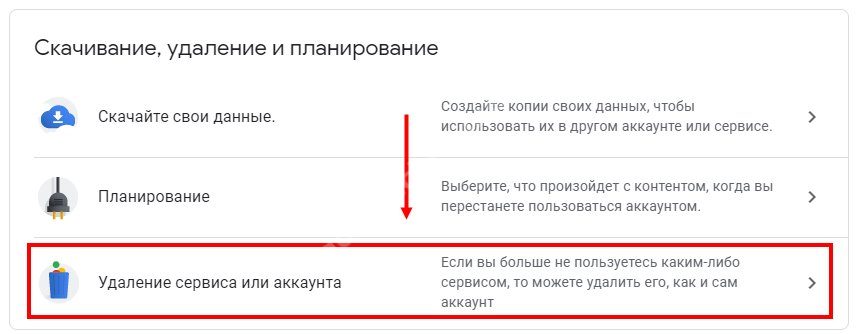
- Выбираем “Удаление сервиса или аккаунта”
, а затем “Удалить сервис”
. На этом этапе система может запросить авторизацию — выполняем.
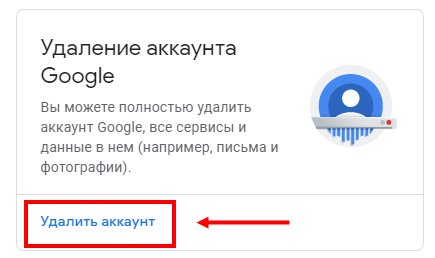
- В следующем окне вы увидите список сервисов, которые можно убрать. Напротив иконки “Gmail” жмем на кнопку “Корзина”.
- Выполните ряд действий по запросу системы, чтобы удалить Гугл почту навсегда.
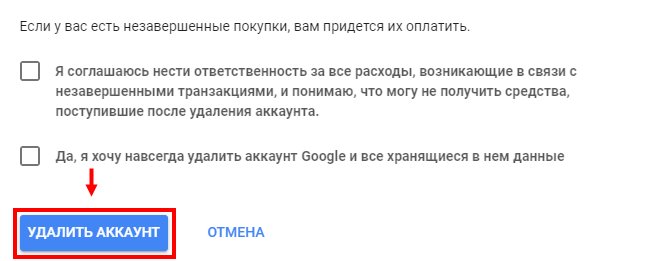
В случае, если вы использовали Gmail и в офлайн-приложении, сотрите дополнительно из браузера файлы Cookie и кэша.
С телефона на Android
Как удалить почту Гугл со смартфона на Андроиде:
- Откройте
“Настройки»
. - Нажмите на “Google”
, в следующем окне — на “Аккаунт Google”
.
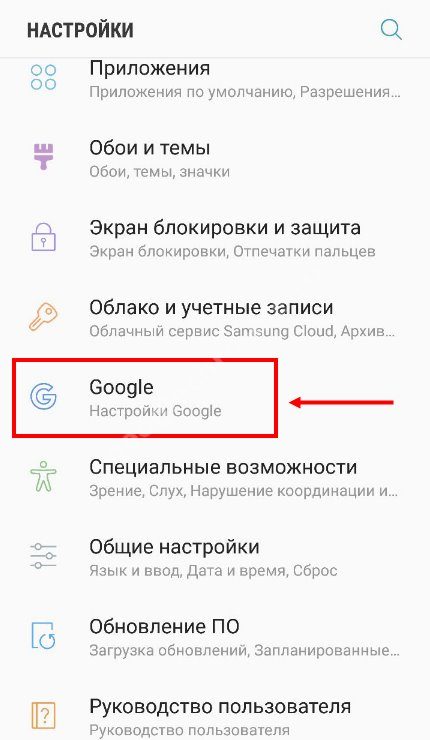
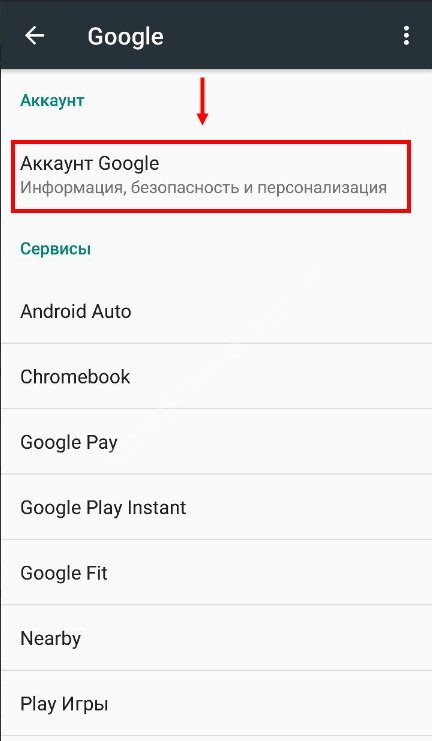
- Переключитесь на вкладку “Данные и персонализация”
. - Найдите раздел “Скачивание, удаление и планирование
”. - Выберите “Удаление сервиса или аккаунта”
, а затем “Удалить сервис”
.*
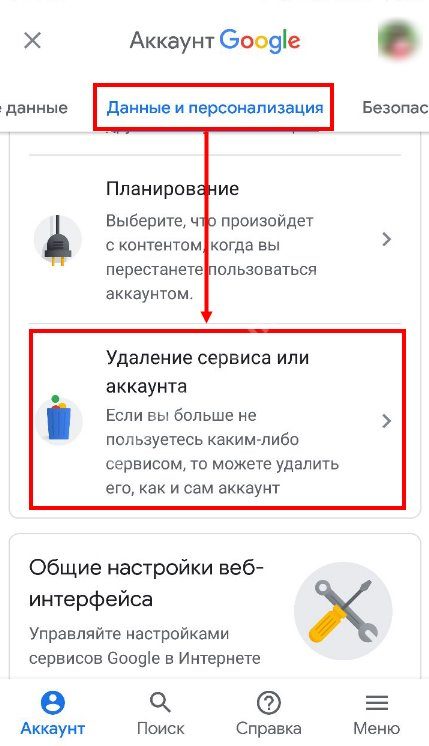
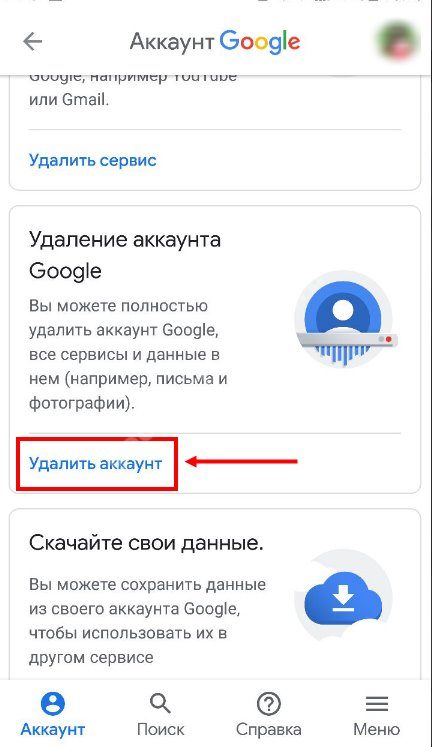
- Рядом с иконкой “Gmail” нажмите на кнопку “Корзина”.
Далее, чтобы удалить почту Джимейл, вам нужно будет выполнить несколько действий по указанию системы — нужные инструкции будут на экране.
*Авторизируйтесь, если система запросит это действие.
С телефона на iOS
Инструкция, как удалить электронную почту Gmail с iPad или iPhone очень похожа на инструкцию выше:
- Откройте на устройстве приложение Gmail.*
- Нажмите на “Меню”
, а затем на “Настройки”
. - Выберите аккаунт, почту которого нужно убрать.
- Нажмите на “Управление аккаунтом”
. - Выберите раздел “Данные и персонализация”
. - Найдите блок “Скачивание, удаление и планирование”
и в нем нажмите на “Удаление сервиса или аккаунта”
. - Теперь кнопка “Удалить сервис”
и “Удалить”
напротив иконки Gmail.
Руководствуясь инструкцией на экране, выполните еще несколько действий по запросу системы, чтобы удалить почту Гугл на телефоне.
*Если вы не пользуетесь приложением Gmail, откройте через браузер эту страницу, и выполните действия, как в инструкции для компьютеров.

Удаление Вашей учетной записи Google означает, что такие службы, как Google Карты, Google Play Store и другие приложения, станут недоступными. Вам потребуется добавить еще одну учетную запись Google на свое устройство Android или уже иметь вторую учетную запись Google, чтобы обеспечить бесперебойный доступ к этим приложениям.
Как уже упоминалось, Вы можете отключить синхронизацию Gmail. Это остановит Gmail от обновления Вашего почтового ящика на Вашем устройстве и сделает учетную запись доступной для использования в другом месте.
Если Вы решили удалить свою учетную запись Gmail, Вам нужно иметь под рукой свое устройство, хотя при необходимости Вы можете удаленно выйти из своей учетной записи.
Отключение синхронизации Gmail
Прежде чем мы начнем, важно отметить, что шаги для доступа к меню настроек Вашего устройства могут немного отличаться в зависимости от версии Android, которую Вы используете. Следующие шаги должны работать с Android 8 Oreo и далее.
Зайдите в меню «Настройки» Вашего устройства, щелкнув приложение в панели приложений или проведя пальцем вниз по панели уведомлений и нажав на значок шестеренки.

В настройках Вашего устройства найдите и нажмите «Аккаунты» или «Учетные записи и резервные копии», в зависимости от того, как они названы на Вашем устройстве.

Найдите свою учетную запись Google и коснитесь ее, чтобы получить доступ к настройкам Вашей индивидуальной учетной записи. Нажмите на нее.

Найдите настройку синхронизации Gmail и коснитесь переключателя, чтобы отключить его.

Отключение уведомлений Gmail
У Вас также есть возможность отключить уведомления для своей учетной записи в Gmail, оставив ее в системе синхронизированной, но с отключенными уведомлениями.
Откройте приложение Gmail, коснитесь значка меню в верхнем левом углу, чтобы открыть боковое меню, прокрутите вниз и коснитесь «Настройки».

Найдите и коснитесь своей учетной записи, а в области настроек своей учетной записи нажмите «Уведомления».


Измените интенсивность уведомлений для своей учетной записи с «Все» на «Отключить». Кроме того, Вы можете выбрать «Только важные», если хотите разрешить уведомления для наиболее важных писем.

Если Вы выберете «Отключить», уведомления для Вашей учетной записи Gmail будут отключены; Вы по-прежнему будете получать электронные письма без уведомления, если Вам понадобится проверить их в будущем.
Удаление учетной записи Gmail
Если Вы решили удалить учетную запись Gmail со своего устройства, Вы можете сделать это в несколько простых шагов. Это следует учитывать, если Вы переходите на совершенно новую учетную запись Gmail или передаете свое устройство кому-то другому.
Для начала откройте меню «Настройки» Вашего устройства, проведя вниз по панели уведомлений и нажав значок шестеренки.

В меню «Настройки» найдите и коснитесь «Аккаунты». Этот раздел может быть помечен как «Учетные записи и резервное копирование» или что-то подобное в зависимости от того, какое у Вас устройство.

Найдите свою учетную запись Google и нажмите на нее, чтобы открыть настройки учетной записи. Нажмите «Удалить», чтобы начать процесс.


Вам будет предложено подтвердить удаление, нажав «Удалить» в последний раз.

Как только Вы подтвердите удаление, Ваша учетная запись Gmail будет удалена с Вашего устройства. Вы больше не сможете получить к нему доступ в Gmail или любых других службах Google.
Удаленное удаление учетной записи Gmail
Если Вы потеряли устройство Android или он был украден, Вы сможете удаленно удалить свою учетную запись в настройках учетной записи Google через Интернет. Вам понадобится другое устройство, например компьютер, чтобы сделать это.
Войдите в свою учетную запись Google в Интернете с другого устройства. Нажмите «Безопасность» в левом меню.

Прокрутите вниз до «Ваши устройства» и нажмите «Управление устройствами».

Вы увидите список устройств, на которых Вы используете аккаунт Google. Нажмите на отсутствующее устройство и нажмите кнопку «Выйти».

Вы получите предупреждение с просьбой подтвердить, что Вы действительно хотите удалить свою учетную запись. Нажмите «Выйти» для подтверждения.

После этого Вы получите подтверждение того, что доступ к Вашей учетной записи был удален с устройства.
Технически, несмотря на то, что это действие приводит в выходу из системы на Вашем устройстве, оно не удаляет его полностью. Вы получите предупреждение на своем устройстве, чтобы предпринять действия с учетной записью, где Вам будет предложено ввести пароль еще раз, чтобы восстановить доступ.

Вариант 1: удаление аккаунта Gmail
В данном методе мы рассмотрим, как удалить Gmail почту на Андроиде. Если вам необходимо удалить само приложение, то переходите ко второму варианту.
Шаг 1. Удаляем аккаунт с устройства
На данном этапе мы просто выйдем из учётной записи на телефоне. Чтобы это сделать воспользуйтесь кратким руководством:
Теперь вы знаете как выйти из Gmail.
Шаг 2. Удаляем почту Gmail полностью
Давайте приступим к удалению электронной почты. Если вам необходимо уничтожить не только почту, но и весь аккаунт, то переходите к следующему шагу. Тем, кто хочет убрать только почту следующий этап выполнять не нужно. Итак, приступим:
После выполнения всех действий вы удалили почту гугл с телефона.
Шаг 3. Удаляем аккаунт Google полностью
Сейчас мы будем уничтожать аккаунт гугл полностью. Сделать это можно как со смартфона, так и с компьютера. Вот небольшая инструкция для телефона:
Ура! Ваша учётная запись Google удалена.
Вариант 2: удаление приложения Gmail
Сама программа по умолчанию относится к системной, поэтому для её удаления необходимо наличие ROOT-прав. Как их получить вы можете почитать в интернете. Однако существует более простой способ, который подробно описывается в инструкции:
- Заходим в настройки.
- Выбираем раздел «Все приложения», затем ищем там «Gmail».
- Переходим на страницу с программой.
- Нажимаем «Отключить» и «Остановить».
После выполнения всех действий программа должна исчезнуть с рабочего стола. Если нужно вернуть её обратно, то просто выполните все пункты наоборот.
Таким образом, после прочтения данной статьи вопросов о том, как удалить Gmail на Андроиде остаться не должно. Внимательно выполняйте пункты инструкций и у вас всё получиться. А если у вас возникли какие-то вопросы, то смело задавайте их в комментариях!
Читайте также:


